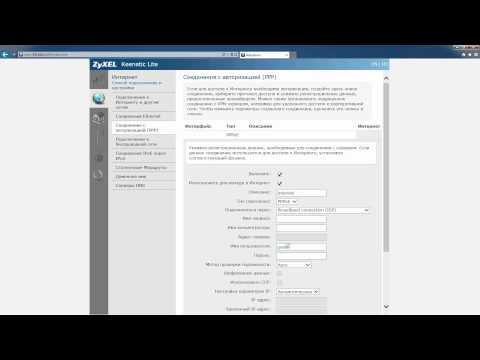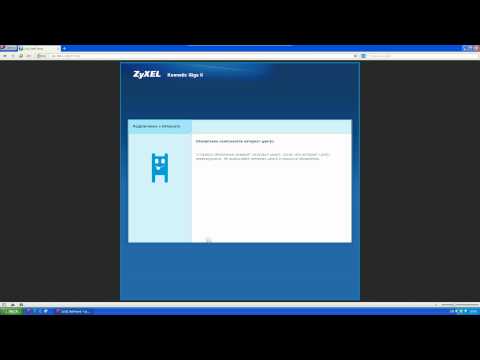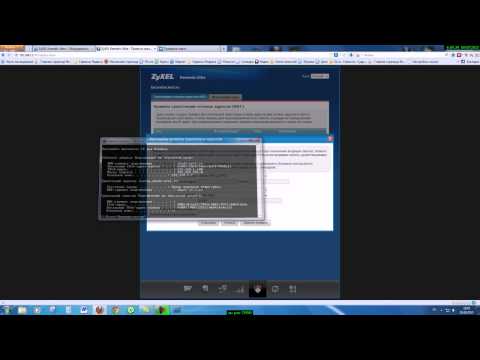Cum se conectează Zyxel Keenetic?

Vizionați videoclipul







Configurarea Centrului de Internet nu este mult mai dificil decâtun router convențional prin cablu, dar acest dispozitiv deschide mult mai multe posibilități pentru proprietar decât un router standard. Cu acest dispozitiv puteți nu numai să distribuiți Internetul, ci și să conectați imprimante, unități sau modem USB.
În acest articol, vom afla cum să conectăm Zyxel Keenetic.
Conexiune fizică
Înainte de a începe configurarea, trebuie să conectați routerul:
- Conectați alimentarea /
- Conectați cablul de rețea la portul WAN din spatele routerului /
- Conectați conectorul adaptorului de rețea PC la unul dintre porturile LAN colorate în galben.
Setări de rețea
Apoi, mergeți la configurarea cardului de rețea:
- Porniți computerul și accesați meniul "Start".
- În "Conexiuni în rețea", găsiți "Conexiunea locală". Faceți clic dreapta pe el și deschideți "Proprietăți".
- În "Proprietăți TCPIPv4" setați toate setările la "Obțineți automat".
- Dacă datele nu sunt înregistrate corect, setați manual adresa IP, masca de subrețea, gateway-ul implicit și serverele DNS.
Apoi, trebuie să mergeți direct la configurația routerului. Pentru a face acest lucru, puteți utiliza programul special NetFriend sau puteți efectua configurarea manuală prin interfața web.
Configurarea cu NetFriend
În primul rând, să ne uităm la activitatea NetFriend.
- Porniți browserul. Înainte de a deschide pagina de întâmpinare a programului.
- Selectați "Configurare rapidă". Se va începe testul de conectare.
- Apoi, specificați dacă ISP dvs. înregistrează adresa MAC. Selectați opțiunea corespunzătoare.
- În coloana Setări a adresei IP, specificați tipul de "Automatic". Dacă utilizați un IP dinamic, selectați manual setările și înregistrați informațiile despre gateway, ip-address, mască de subrețea și servere DNS.
- În fereastra următoare trebuie să introduceți datele de conectare și parola pentru accesarea rețelei, pe care ați primit-o la semnarea contractului cu furnizorul.
- Specificați tipul de conexiune la Internet în conformitate cu recomandările furnizorului.
- Dacă toate setările anterioare au fost efectuate corect, calculatorul dvs. va avea acces la Internet și programul va oferi pentru instalarea actualizărilor. Faceți clic pe Actualizare.
- După instalarea actualizărilor, programul va raporta că a fost stabilită conexiunea la Internet. Apoi puteți continua să o utilizați.
- Dacă aveți nevoie de mai multconfigurarea detaliată a conexiunii la Internet, puteți utiliza configuratorul web. Pentru a face acest lucru, introduceți http://my.keenetic.net/ în browser. Fereastra de întâmpinare se va deschide din nou. Faceți clic pe butonul configurator web.
Internetul este configurat manual și conectat prin interfața web. Pentru aceasta, deschideți browserul și introduceți adresa gateway-ului în bara de adrese.
Vi se va cere să introduceți numele de utilizator (admin) și parola (1234). Configurația ulterioară depinde de tipul conexiunii.
Configurați utilizând un cablu TV
- Faceți clic pe fila "Conexiune Internet".
- În secțiunea "Configurarea setărilor IP", selectați "Automat".
- În coloana "Utilizați adresa MAC", scrieți "Luați de la computer".
- Notați adresa MAC a computerului. Dacă configurați Internetul pentru prima dată și aveți un singur computer conectat la rețea, notați adresa acestuia. Dacă doriți să conectați un computer la o rețea existentă, selectați mai întâi adresa MAC a computerului conectat.
- Umple restul datelor despre adresa IP, masca de subrețea și adresa DNS, puteți verifica cu furnizorul.
Configurarea utilizând o linie dedicată, fără cablu TV
- În coloana "Protocol Internet Access", scrieți PPTP.
- Adresa serverului este furnizată de furnizor.
- Utilizați datele de conectare și parola pentru a accesa Internetul.
- Metoda de autentificare - Autodetectare.
- Securitatea datelor - nu este utilizată.
- În ultima coloană despre resetarea interfeței WAN, bifați.
Configurarea conexiunii fără fir este configurată acolo, în "rețeaua Wi-Fi".
De asemenea, puteți beneficia de articolul Cum să deschideți portul pe ZyXEL Keenetic.